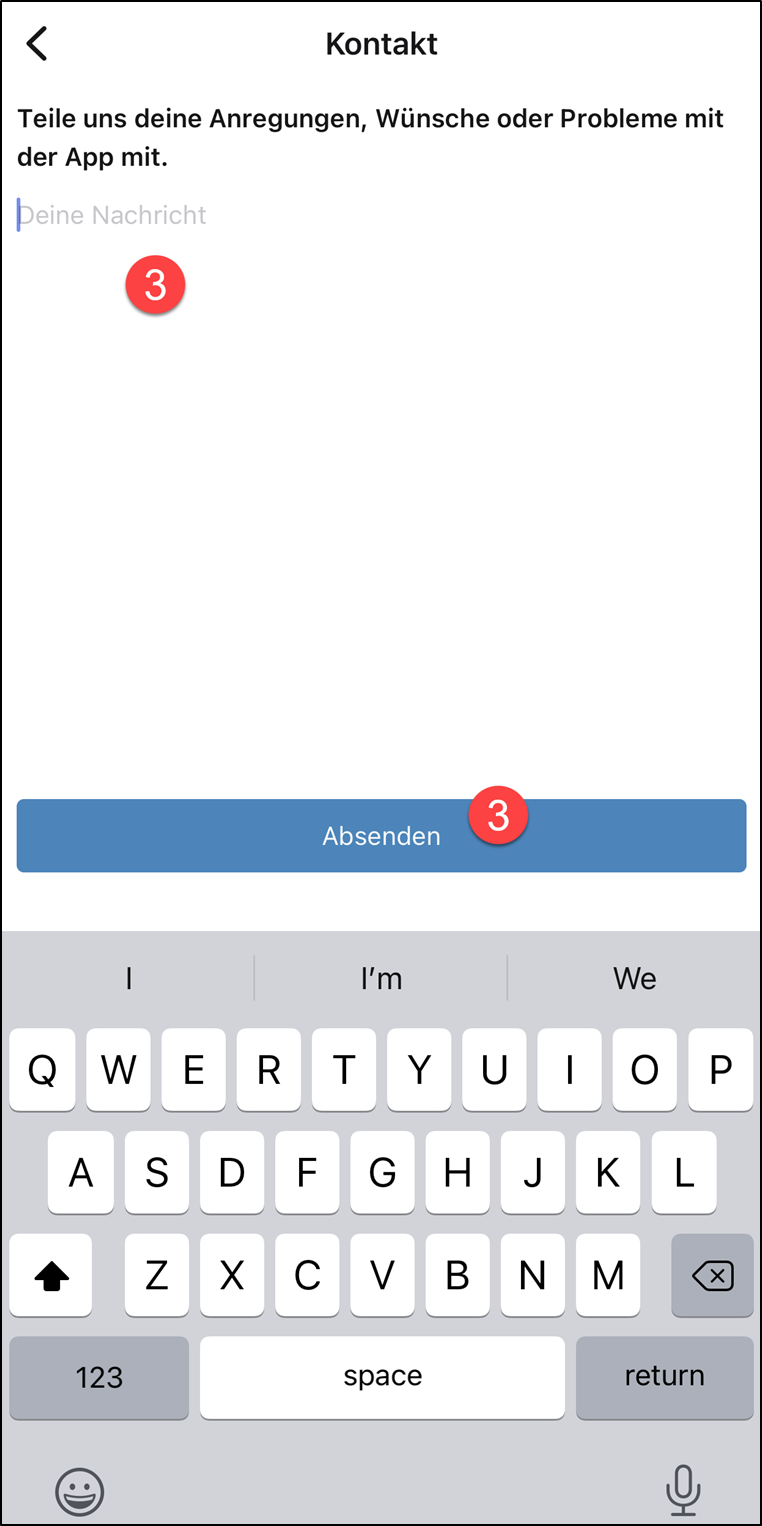Du hast Fragen?
Finde eine Antwort in den FAQs

1. Installation
Du kannst Dir die JUMP! App in den jeweiligen Stores herunterladen, je nachdem, welches Gerät Du benutzt:

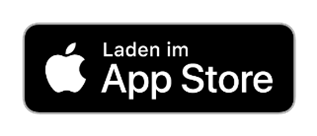
2. Registrierung & Anmeldung
- Tippe auf das Nutzer-Symbol oben rechts

- Drücke auf „Registrieren“
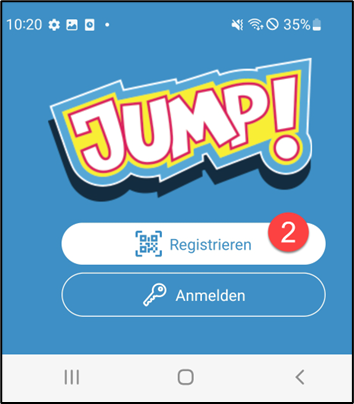
- Drücke auf das Kamera-Symbol, um Deinen QR-Code zu scannen
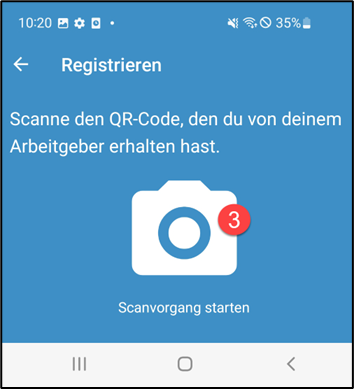
- Tippe auf das Nutzer-Symbol oben rechts

- Drücke auf „Anmelden“
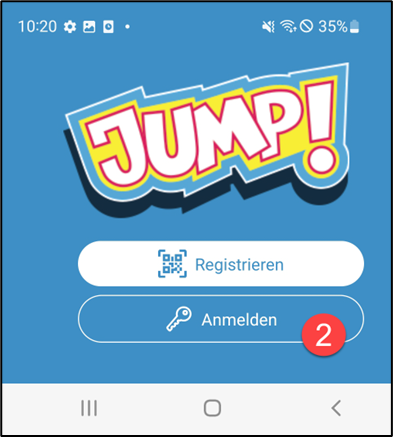
- Gib Deine E-Mail-Adresse und Dein Passwort ein
- Drücke das Nutzer-Symbol oben rechts

- Drücke auf „Abmelden“

- Tippe auf das QR-Code-Symbol
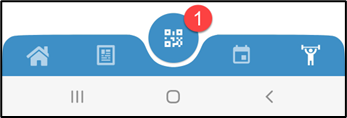
- Tippe auf „Scanvorgang starten“, um den Code des Studios einzulesen
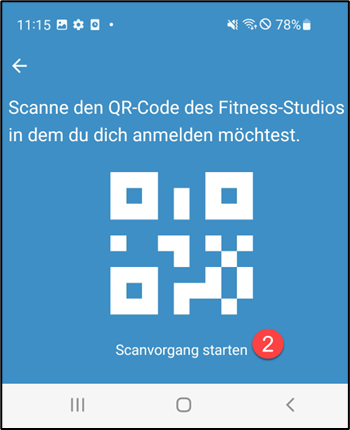
- Nach erfolgreichem Einchecken erscheint der folgende Hinweis

Du kannst Dich im laufenden Monat innerhalb eines bestimmten Studios einchecken, auch an unterschiedlichen Standorten dieses Studios, also z.B. bei „Get Fit Wächtersbach“ und auch bei „Get Fit Sinntal“. Dafür ist derselbe Code verwendbar.
Du kannst Dich aber im laufenden Monat nicht zusätzlich in einem ganz anderen Studio anmelden, d.h., wenn Du aktuell bei „Get Fit“ eingecheckt bist, ist ein Einchecken bei „Fit und Fun“ im selben Monat nicht möglich. Bei diesem Versuch erscheint in der App eine Fehlermeldung.
- Drücke das Nutzer-Symbol oben rechts

- Drücke auf „Konto löschen“
- Bestätige die Löschung des Kontos

3. Nutzung
- Einstellungen, Registrierung und Anmeldung
- Startseite
- Aktuelles
- Veranstaltungen
- Studios
- Einchecken
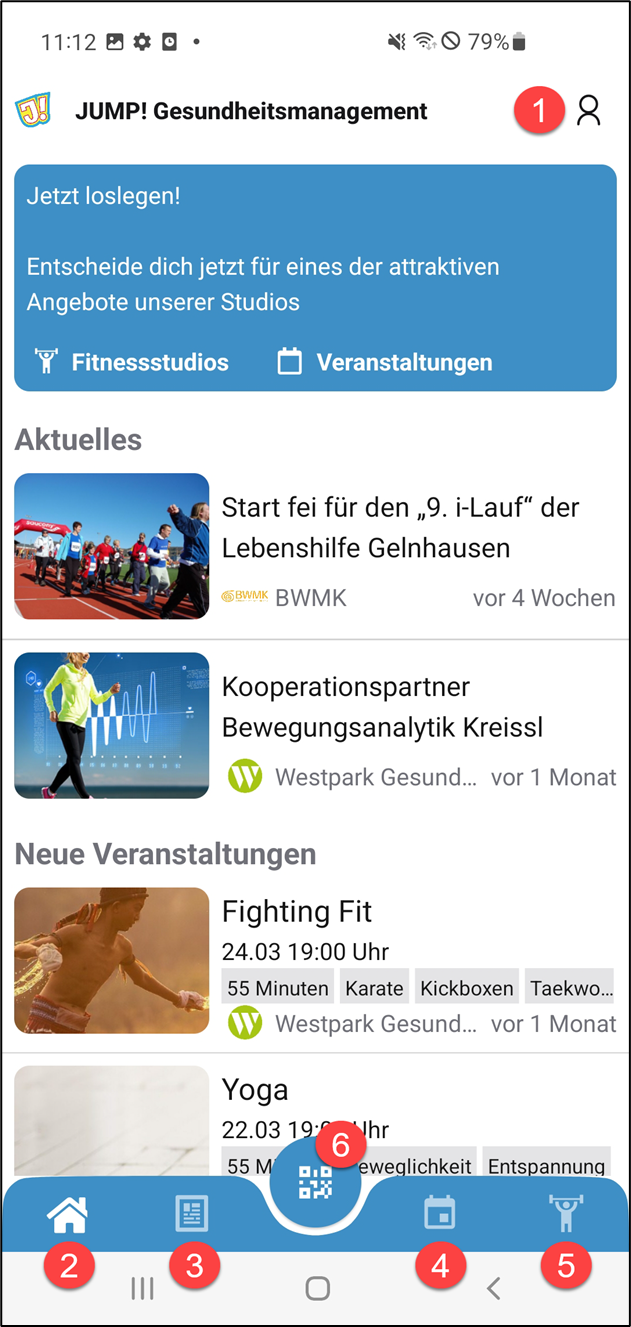
Auf dieser Seite mit den aktuellen Neuigkeiten siehst Du die Infos von Deinem Arbeitgeber und von Deinem Fitness-Studio. Über das Suchfeld kannst Du nach Infos mit Deinen eigenen Suchbegriffen suchen
Tippe einfach auf das Bild des gewünschten Artikels, um Dir die Details anzusehen
Auf dieser Seite siehst Du die Übersicht zu aktuellen und bevorstehenden Veranstaltungen Deines Arbeitgebers und Deines Fitness-Studios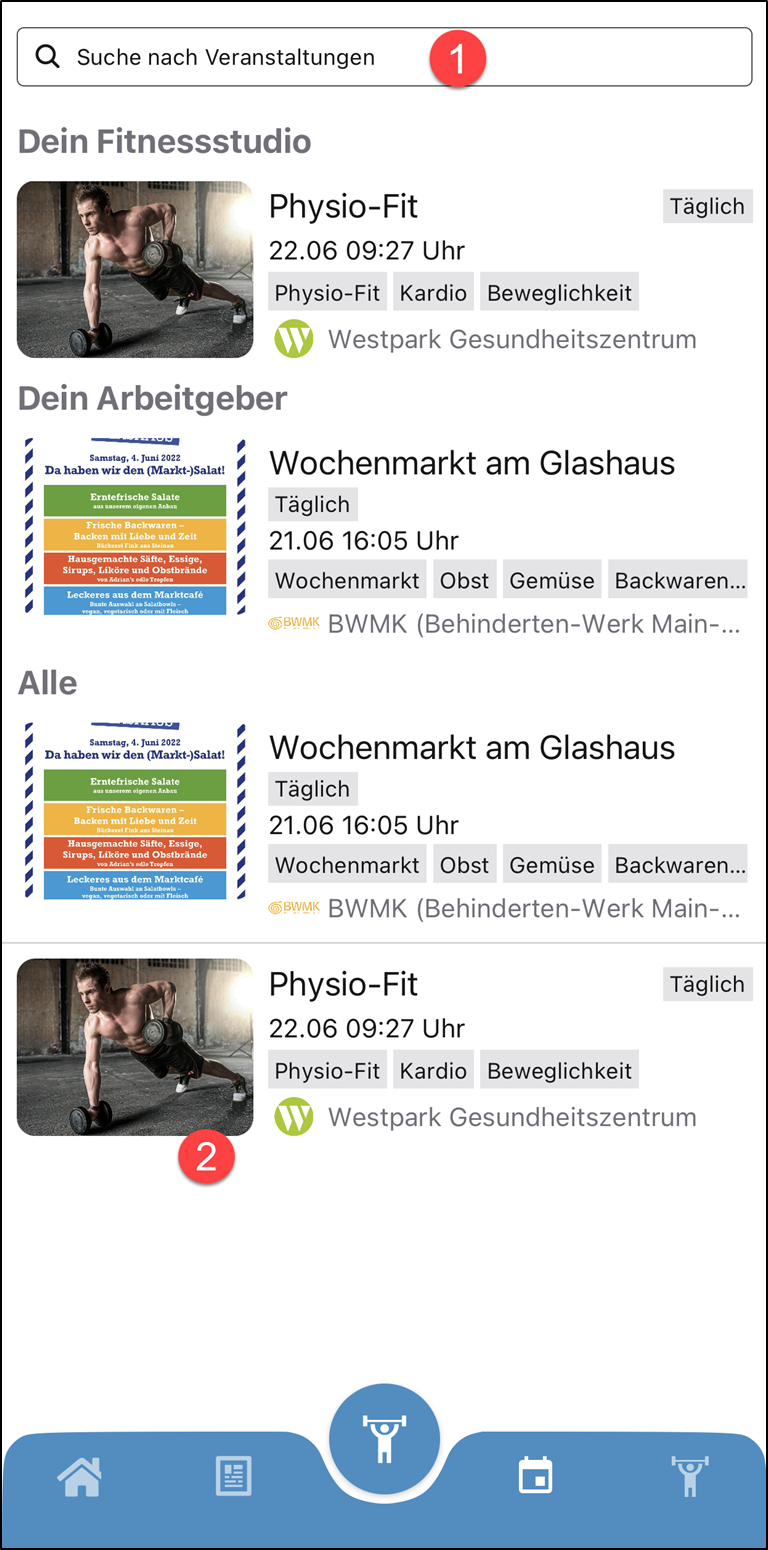
- Über das Suchfeld kannst Du mit Deinen eigenen Suchbegriffen nach Veranstaltungen suchen
- Tippe einfach auf eine Veranstaltung, um Dir den Inhalt anzuschauen

Hier erhältst Du einen Überblick der Fitness-Studios in Deiner Nähe.
- Über das Suchfeld kannst Du nach bestimmten Studios suchen
- Tippe auf den Standortbutton, um auf der Karte zu sehen, welche Studios sich in Deiner Nähe befinden
- Über den Schieberegler kannst Du den Kilometer-Radius nach Deinen eigenen Entfernungswünschen anpassen
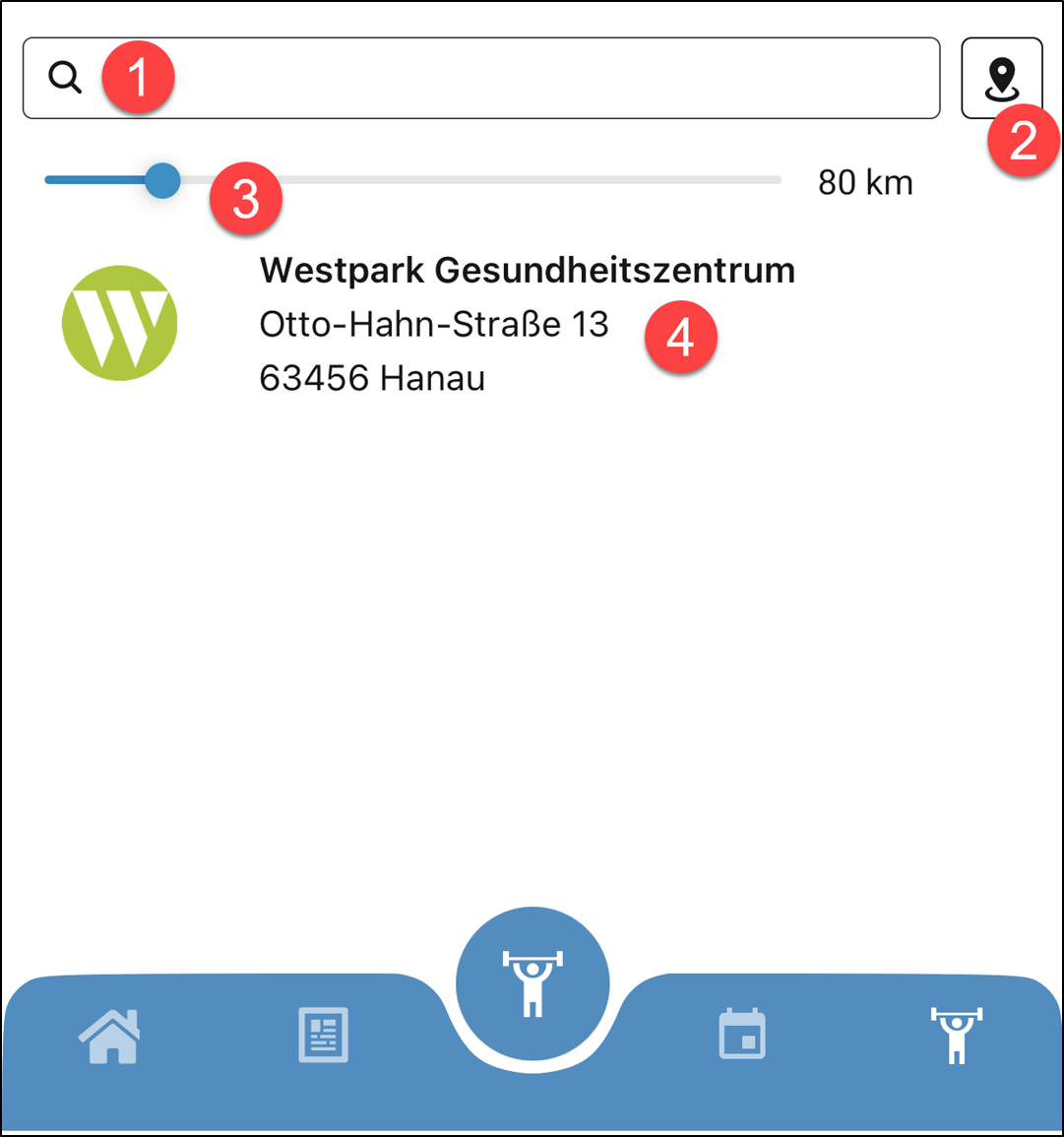
- Tippe auf das gewünschte Studio, um Dir die Details dazu anzusehen
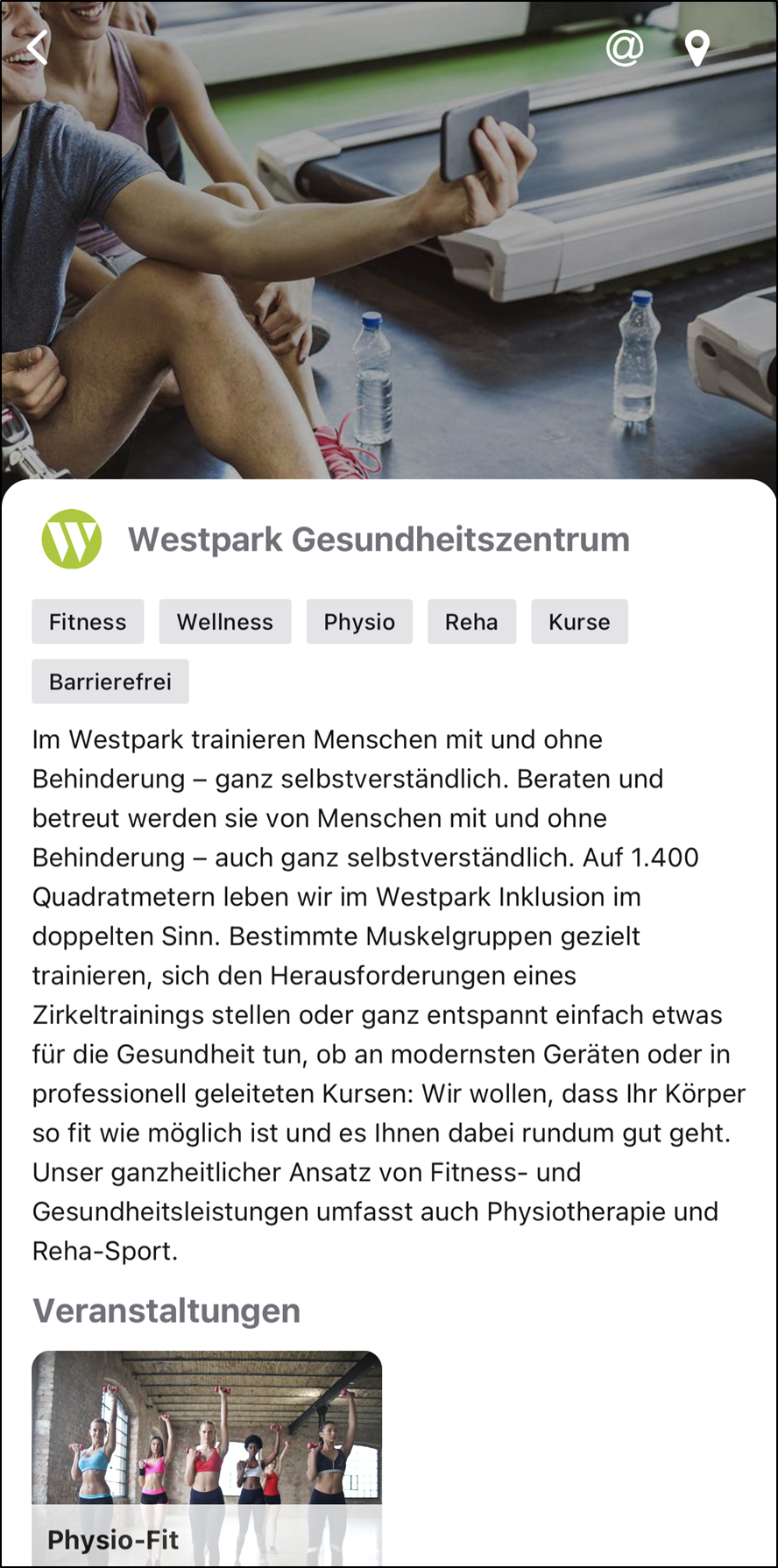
4. Tipps & Tricks
Falls Du auf Deinem mobilen Gerät in der Vergangenheit die Anfrage der JumpApp für den Zugriff auf die Kamera abgelehnt hast, kannst Du diese Zugriffserlaubnis nachträglich für die App aktivieren, damit Du den QR-Code zum Einchecken in Dein gewünschtes Studio einscannen kannst.
Die folgenden Schritte gelten für iOS-Geräte. Auf Android-Geräten kannst Du die Berechtigungen für die Kamera analog setzen.
- Scrolle in den geöffneten Einstellungen auf Deinem Gerät nach unten zu den Apps und tippe dort auf die JumpApp
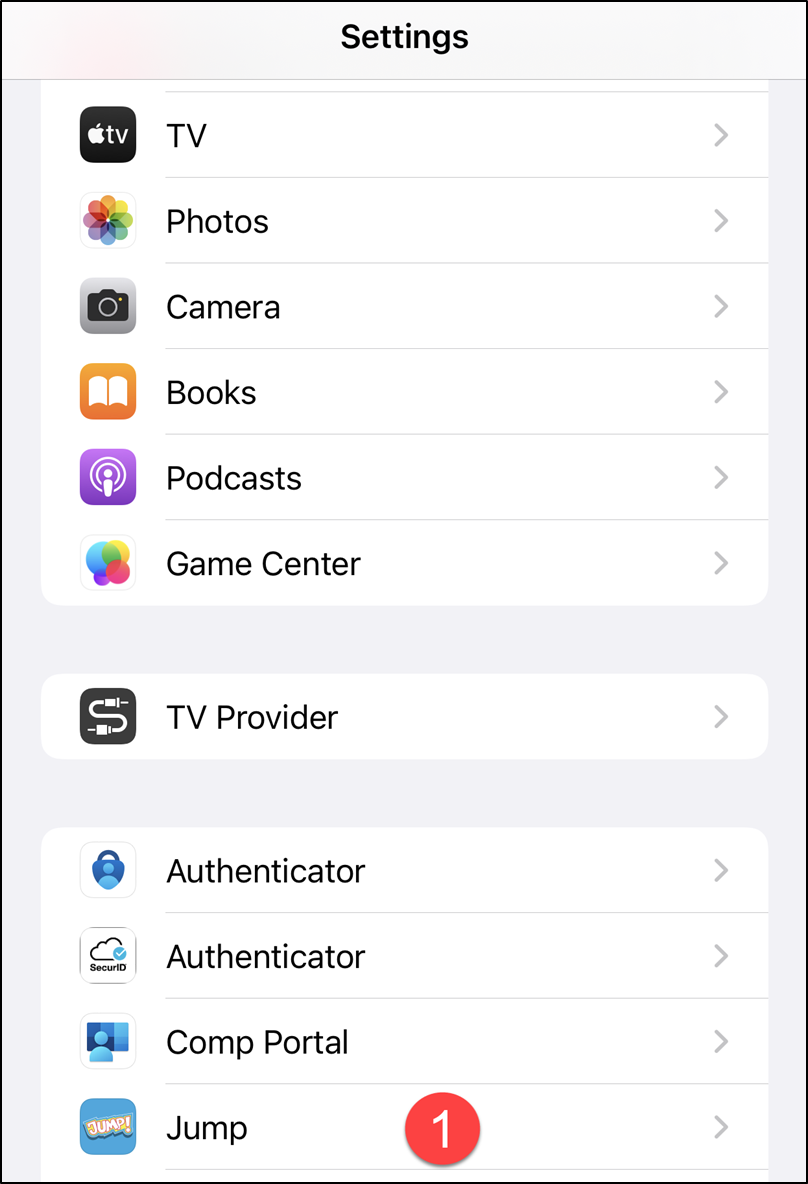
- Tippe rechts neben der Kamera auf den Schalter zur Aktivierung der Kamera. Dieser ist aktiviert, wenn er grün dargestellt wird

Wem der dunkle Ansichts-Modus gefällt, der kann in der Jump-App auch den Dark-Mode aktivieren.
- Drücke auf das Nutzer-Symbol oben rechts

- Aktiviere „Dunklen Modus verwenden“
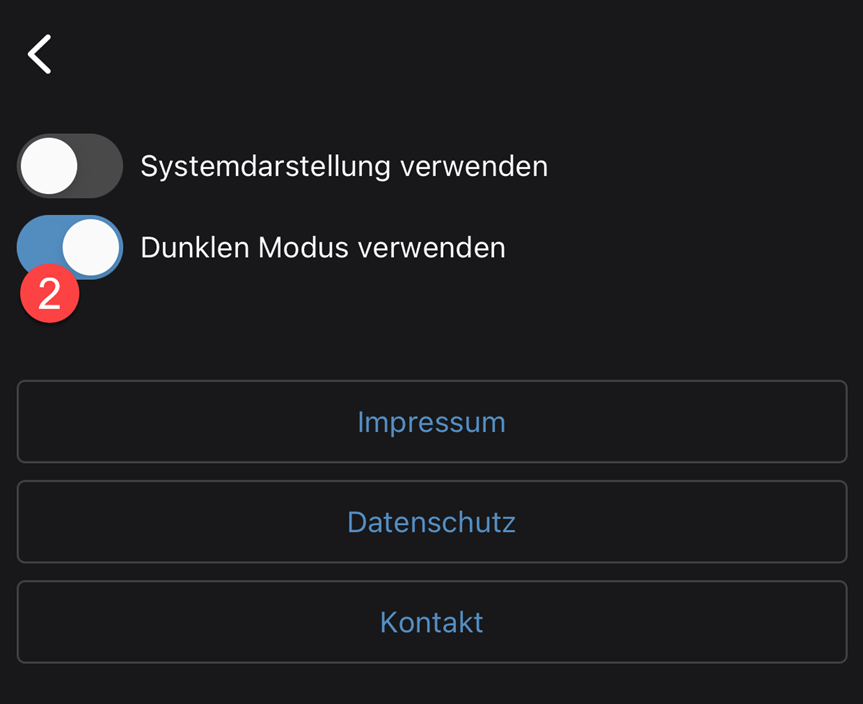
- Tippe oben rechts in den Details der Veranstaltung auf das Kalender-Symbol
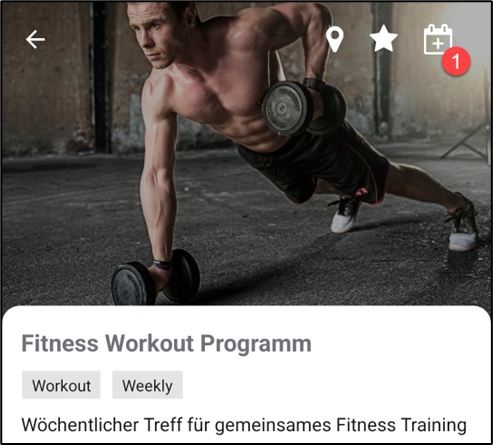
- Speichere den neu erstellten Kalendereintrag in der auf Deinem Handy verwendeten Kalender-App ab
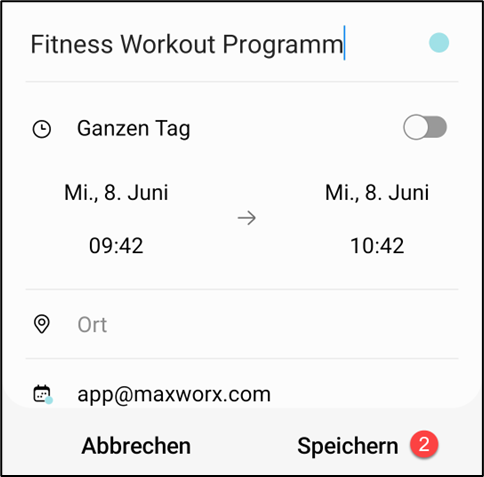
Du kannst uns eine Nachricht senden, um uns Kritik oder Verbesserungsvorschläge zu schicken. Wir helfen Dir gerne weiter.
- Drücke das Nutzer-Symbol oben rechts

- Tippe auf den Button „Kontakt“

- Gib im Eingabefeld Deine Nachricht an uns ein und tippe danach auf „Absenden“, um den eingegebenen Text an uns zu versenden